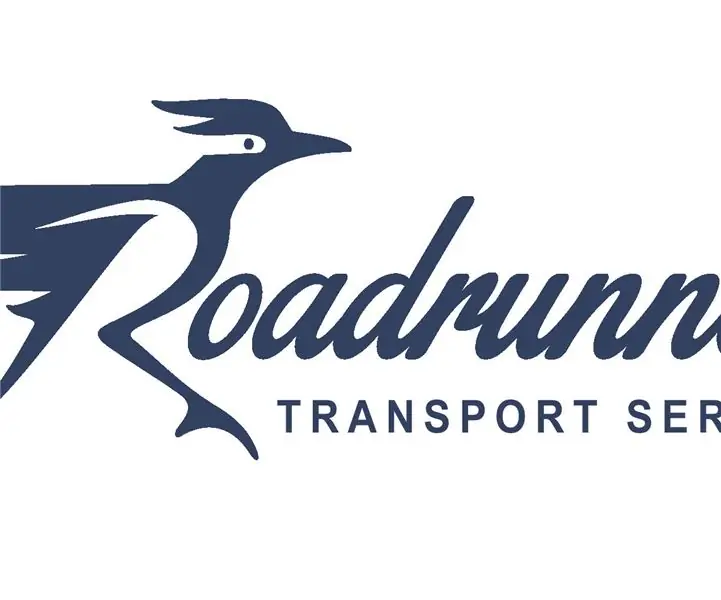
สารบัญ:
- ผู้เขียน John Day [email protected].
- Public 2024-01-30 13:07.
- แก้ไขล่าสุด 2025-01-23 15:12.

Roadrunner เป็นยานพาหนะอัตโนมัติขนาดเล็กซึ่งมีหน้าที่ในการขนส่งกระป๋องเครื่องดื่มไปยังผู้ใช้ที่กระหายน้ำ
มันทำงานอย่างไร? กระป๋องวางอยู่บนฐานด้านบนของรถ และน้ำหนักของกระป๋องจะกระตุ้นปุ่มเล็กๆ ที่บอกกับการขนส่งว่าพร้อมทำงาน เพื่อนำทางตัวเอง Roadrunner เดินตามเส้นทางบนพื้นในรูปแบบของเส้นสีดำซึ่งระบุว่าเขาควรไปที่ใด และด้วยการใช้โฟโตเซ็นเซอร์ เขาจึงสามารถตรวจจับได้เมื่อเขาออกนอกเส้นทาง แก้ไขทิศทางของเขา ให้อยู่ในลักษณะนี้เสมอในเส้นทาง เมื่อรถมาถึงผู้ใช้ก็จะหยิบเครื่องดื่มขึ้นมาทำให้การขนส่งขนาดเล็กหยุดอยู่ที่เดิม เขาจะไม่ทบทวนการเดินทัพของเขาใหม่จนกว่าผู้ใช้จะใส่กระป๋องกลับเข้าไป เพื่อกลับไปยังจุดเริ่มต้นและทำงานให้เสร็จ
ขั้นตอนที่ 1: เครื่องมือและวัสดุ
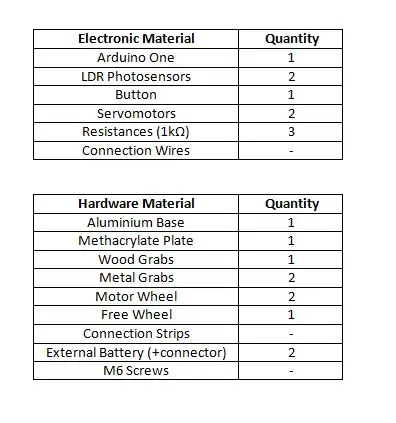

ขั้นตอนที่ 2: การประกอบฮาร์ดแวร์



1. ร่างกาย
สำหรับร่างกายเราใช้แผ่นอลูมิเนียมซึ่งเราตัดและโค้งงอตามรูปร่างที่เราต้องการ เรายังทำรูทั้งหมดที่จำเป็นสำหรับสกรู
2. ล้อ
เราใช้ 2 ล้อจากเกม Mecano ที่ลงตัวกับหุ่นยนต์ของเรา เซอร์โวอยู่ใต้แผ่นที่ต่อด้วยสกรู สำหรับล้อหน้าเราใช้ล้อ "ฟรี" จึงสามารถไปในทิศทางใดก็ได้อย่างง่ายดาย
3. เซ็นเซอร์รับแสง
สำหรับโฟโตเซ็นเซอร์ RDL เราใช้แผงวงจรและเชื่อมวงจรเข้ากับมัน ซึ่งรวมถึงความต้านทาน, LDR, ค่าบวก, ค่าลบ และสัญญาณ
4. บอร์ด ARDUINO
เราติดบอร์ด Arduino เข้ากับเพลทโดยใช้สกรู จากนั้นเราก็เชื่อมต่อวงจรทั้งหมดเข้ากับมัน ในการจัดหาบอร์ด เราใช้แบตเตอรี่ 9V จำนวน 2 ก้อน ซึ่งเราได้รวมเข้าด้วยกันและเสียบเข้ากับ Arduino
5. ท็อปเพลท
สำหรับแผ่นด้านบนเราใช้เครื่องตัดเลเซอร์เพื่อตัด PMMA เราออกแบบรูปร่างนี้ด้วย AutoCad ประกอบด้วยจานใหญ่ วงแหวนกลม 3 วง และชิ้นกลมสำหรับใส่แหวน เราให้พื้นที่กับจานเพื่อให้เราใส่ปุ่มได้
ขั้นตอนที่ 3: การเชื่อมต่อไฟฟ้า
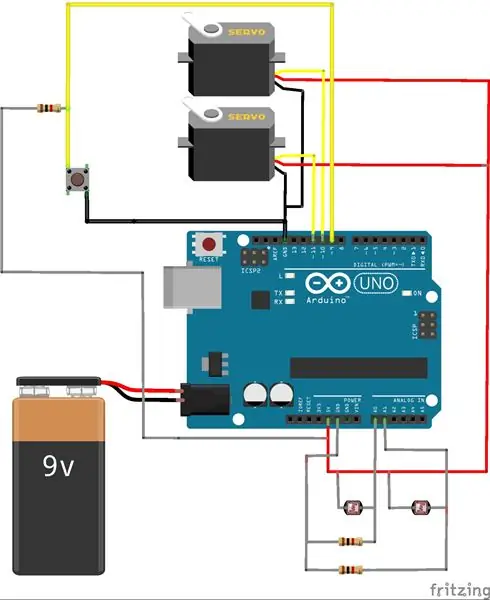
1. การเชื่อมต่อเซอร์โวมอเตอร์:
เซอร์โวมอเตอร์ประกอบด้วยสามสาย สีเหลืองหรือสีส้มสำหรับสัญญาณ สีแดงสำหรับกำลังไฟ (Vcc) และสีดำหรือสีน้ำตาลสำหรับพื้น (GND) สีแดงและสีน้ำตาลติดอยู่กับหมุดตามของ Arduino (5V และ GND) เซอร์โวตัวหนึ่งต่อกับ PWM pin 10 และอีกอันหนึ่งไปยัง PWM pin 11
2. ปุ่มเชื่อมต่อ:
ปุ่มอิเล็กทรอนิกส์ทำงานในลักษณะที่ค่อนข้างแปลก อนุญาตให้ส่งผ่านแรงดันไฟฟ้าข้ามพินในแนวทแยง นั่นคือ ถ้าเรามีสี่พิน เราต้องเชื่อมต่ออินพุตและเอาต์พุตในสองพินเท่านั้น 1-4 หรือ 2-3 เพื่อทำงาน ตัวอย่างเช่น หากเราเลือกพิน 1-4 เราจะเชื่อมต่อกราวด์ (GND) กับพิน 4 และเอาต์พุตจะเชื่อมต่อกับพิน PWM 9 และในทางกลับกันพร้อมกับความต้านทาน 1kOhm เชื่อมต่อกับ 5V (วีซีซี).
3. การเชื่อมต่อเซ็นเซอร์แสง:
ในการเชื่อมต่อโฟโตเซ็นเซอร์ เราต้องวางขาข้างหนึ่งเข้ากับแหล่งจ่าย Vcc โดยตรง และอีกข้างหนึ่งเชื่อมต่อพร้อมกันกับพินอะนาล็อก (ในกรณีนี้คือพิน A0 และ A1) และ GND กับพื้น ความต้านทาน 1kOhm
บันทึก:
คุณสามารถบัดกรีขั้วต่อขนาดเล็กเข้ากับสายไฟได้หากสายไฟไม่พอดีกับ Arduino โดยตรง หรือใช้โปรโตบอร์ดเพื่ออำนวยความสะดวกในการเชื่อมต่อต่างๆ ในโครงการนี้ เราได้ใช้แถบเชื่อมต่อสำหรับข้อต่อต่างๆ
ขั้นตอนที่ 4: การเขียนโปรแกรม Arduino
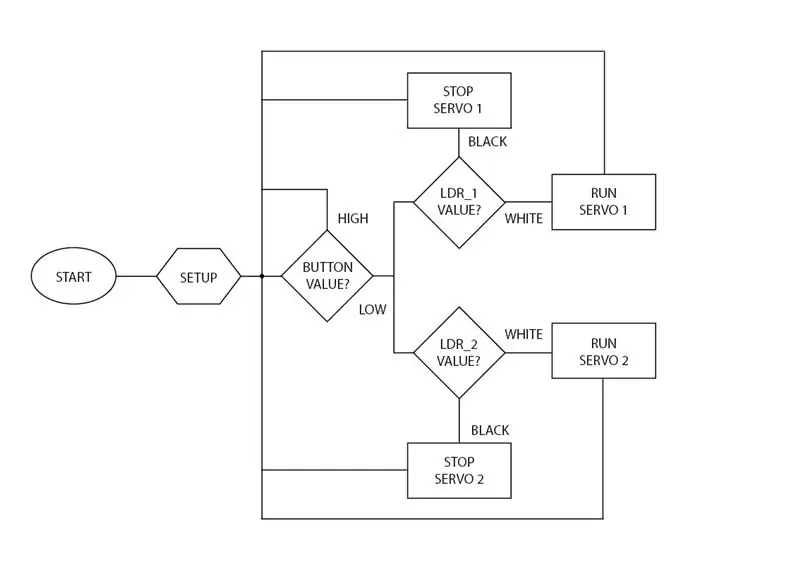
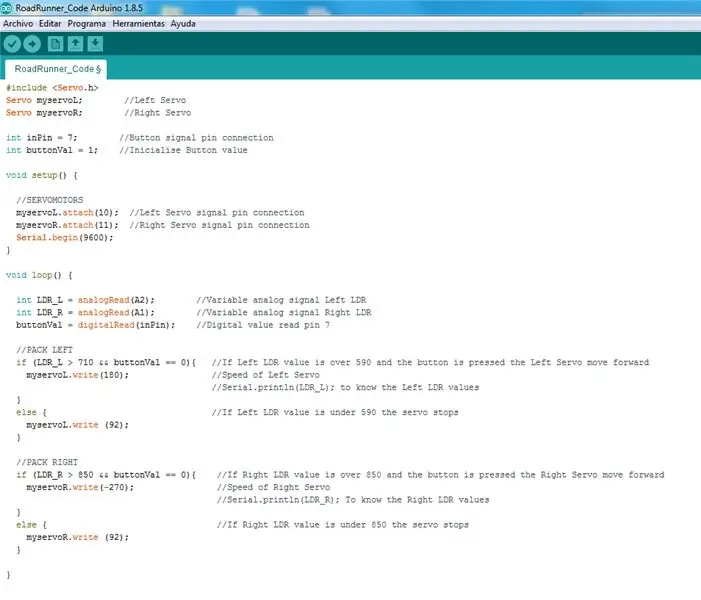
รหัส
#include เซอร์โว myservoL;
เซอร์โว myservoR;
int inPin = 7;
int buttonVal = 1;
การตั้งค่าเป็นโมฆะ () {
//เซอร์โวมอเตอร์
myservoL.attach(10);
myservoR.attach(11);
Serial.begin(9600); }
วงเป็นโมฆะ () {
int LDR_L = analogRead (A2);
int LDR_R = analogRead (A1);
buttonVal = digitalRead (inPin);
//แพ็คซ้าย
ถ้า (LDR_L > 590 && buttonVal == 0) {
myservoL.write(180);
//อนุกรม.println(LDR_L); }
อื่น {
myservoL.write (92);
// Serial.println (LDR_L);
}
//แพ็คขวา
ถ้า (LDR_R > 750 && buttonVal == 0) {
myservoR.write(-270);
// Serial.println (LDR_R); }
อื่น {
myservoR.write (92);
// Serial.println (LDR_R); }
}
แนะนำ:
การออกแบบเกมในการสะบัดใน 5 ขั้นตอน: 5 ขั้นตอน

การออกแบบเกมในการสะบัดใน 5 ขั้นตอน: การตวัดเป็นวิธีง่ายๆ ในการสร้างเกม โดยเฉพาะอย่างยิ่งเกมปริศนา นิยายภาพ หรือเกมผจญภัย
การตรวจจับใบหน้าบน Raspberry Pi 4B ใน 3 ขั้นตอน: 3 ขั้นตอน

การตรวจจับใบหน้าบน Raspberry Pi 4B ใน 3 ขั้นตอน: ในคำแนะนำนี้ เราจะทำการตรวจจับใบหน้าบน Raspberry Pi 4 ด้วย Shunya O/S โดยใช้ Shunyaface Library Shunyaface เป็นห้องสมุดจดจำใบหน้า/ตรวจจับใบหน้า โปรเจ็กต์นี้มีจุดมุ่งหมายเพื่อให้เกิดความเร็วในการตรวจจับและจดจำได้เร็วที่สุดด้วย
วิธีการติดตั้งปลั๊กอินใน WordPress ใน 3 ขั้นตอน: 3 ขั้นตอน

วิธีการติดตั้งปลั๊กอินใน WordPress ใน 3 ขั้นตอน: ในบทช่วยสอนนี้ ฉันจะแสดงขั้นตอนสำคัญในการติดตั้งปลั๊กอิน WordPress ให้กับเว็บไซต์ของคุณ โดยทั่วไป คุณสามารถติดตั้งปลั๊กอินได้สองวิธี วิธีแรกคือผ่าน ftp หรือผ่าน cpanel แต่ฉันจะไม่แสดงมันเพราะมันสอดคล้องกับ
การลอยแบบอะคูสติกด้วย Arduino Uno ทีละขั้นตอน (8 ขั้นตอน): 8 ขั้นตอน

การลอยแบบอะคูสติกด้วย Arduino Uno ทีละขั้นตอน (8 ขั้นตอน): ตัวแปลงสัญญาณเสียงล้ำเสียง L298N Dc ตัวเมียอะแดปเตอร์จ่ายไฟพร้อมขา DC ตัวผู้ Arduino UNOBreadboardวิธีการทำงาน: ก่อนอื่น คุณอัปโหลดรหัสไปยัง Arduino Uno (เป็นไมโครคอนโทรลเลอร์ที่ติดตั้งดิจิตอล และพอร์ตแอนะล็อกเพื่อแปลงรหัส (C++)
เครื่อง Rube Goldberg 11 ขั้นตอน: 8 ขั้นตอน

เครื่อง 11 Step Rube Goldberg: โครงการนี้เป็นเครื่อง 11 Step Rube Goldberg ซึ่งออกแบบมาเพื่อสร้างงานง่ายๆ ในรูปแบบที่ซับซ้อน งานของโครงการนี้คือการจับสบู่ก้อนหนึ่ง
